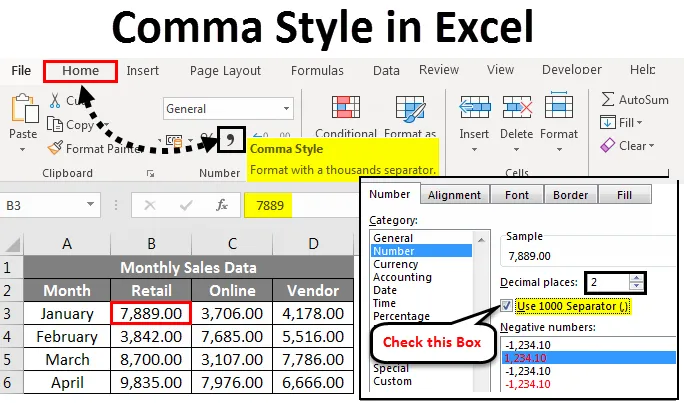
Excel Comma Style (Зміст)
- Стиль коми в Excel
- Як застосувати стиль кома в Excel?
Стиль коми в Excel
Зовнішній вигляд числового значення або чисел, які вводяться в комірку Excel, можна змінювати різними способами. За замовчуванням у ваших цифрах даних про продаж або будь-яких числових значеннях у excel не відображаються коми або перші два десяткові знаки для ваших записів у кінці, так що читати та аналізувати числа чи числові значення стає дуже важко. У Excel є різні вбудовані формати чисел для відсотків, чисел або числових значень, валюти, дати, часу.
Формат стилю кома класифікується у розділі Формат номера на вкладці Головна .
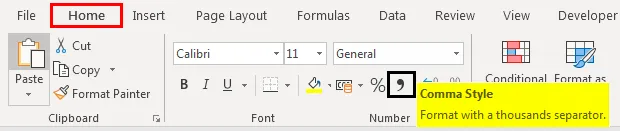
Формат стилю кома також називається роздільником тисяч.
Цей формат буде дуже корисним, коли ви працюєте над великою таблицею даних про фінансові продажі (щоквартальна або половина або дані про річні продажі), тут застосовується формат стилю кома, і цифри відображаються краще. Він використовується для визначення поведінки цифр по відношенню до тисяч або недоліків або мільйонів чи мільярдів цифр. Формат стилю кома пропонує хорошу альтернативу формату валюти. Формат стилю кома вставляє коми в більшій кількості, щоб розділити тисячі, сто тисяч, мільйони, мільярди тощо.
Стиль кома - це тип формату чисел, де він додає коси до великих чисел, додає два десяткових знаки (тобто 1000 стає 1000, 00), відображає негативні значення у закритих дужках та представляє нулі з тире (-).
Клавіша швидкого доступу для стилю кома - ALT + HK
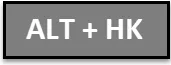
Перш ніж працювати над форматом чисел у стилі коми, ми повинні перевірити, включені чи десяткові та тисячні роздільники в excel. Якщо це не ввімкнено, нам потрібно ввімкнути його та оновити, описаними нижче кроками.
- Щоб перевірити десяткові та тисячні роздільники в Excel, перейдіть на вкладку Файл .
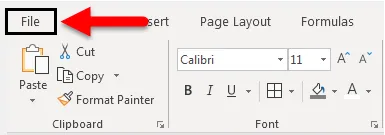
- Клацніть Параметри у списку елементів ліворуч, з'явиться діалогове вікно Параметри Excel.
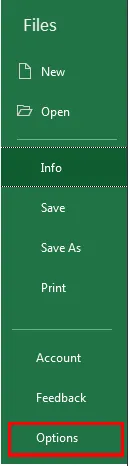
- У діалоговому вікні Параметри Excel. Клацніть Додатково у списку елементів ліворуч.
- Під параметрами редагування натисніть або Поставте галочку на панелі Використовувати системні роздільники, якщо у вікні немає галочки. Поле "Редагування десятків" і " Роздільник тисяч" відображається після натискання на галочку "Використовувати системні роздільники". Тут я вибрав косу як роздільник тисяч і повну крапку як роздільник десяткових знаків. Після цього натисніть кнопку ОК .
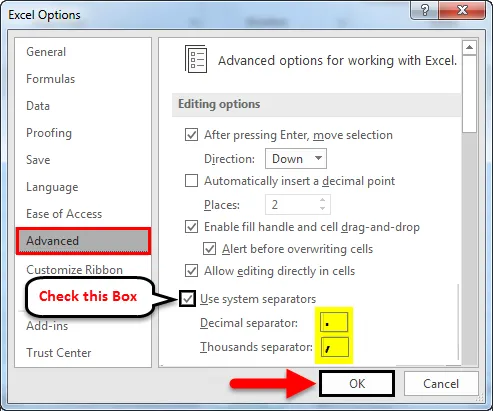
Ці роздільники автоматично вставляються у всі номери вашої робочої книги, коли ви використовуєте формат чисел у стилі коми.
Різні типи числового значення або типи чисел, які ви зустрічаєте в даних про продажі, наступні.
- Позитивний
- Негативний
- Нуль
- Текст
Як застосувати стиль кома в Excel?
Давайте перевіримо, як працює формат чисел у стилі коми на різні типи числового значення або типи чисел у Excel.
Ви можете завантажити цей шаблон Excel шаблон стилю Comma - тут - шаблон стилю Excel ExcelСтиль коми в Excel - приклад №1
У наведеному нижче прикладі у мене є дані про щомісячні продажі компанії, які щомісяця містять номери продажів роздрібної торгівлі, в Інтернеті та постачальниках. У цих необроблених даних про продажі зовнішність цих даних не застосовується до них.
Отже, мені потрібно застосувати формат номеру стилю кома для цих позитивних значень продажів.
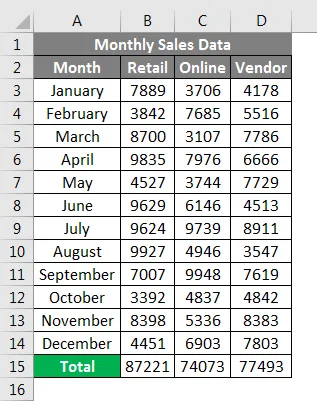
Щоб відобразити номери продажів у форматі стилю комами в Excel:
- Виберіть клітинки, що містять числові значення продажів, для яких я хочу відображати числа у форматі номеру стилю кома.
- На вкладці « Головна » в групі « Число» ви можете обрати символ кома та натиснути на команду.
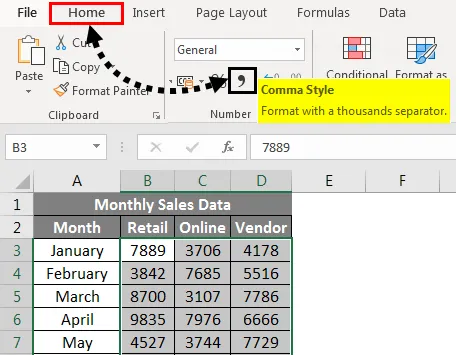
Або це можна зробити і іншим способом, тобто коли ви виберете числові значення продажів, потім клацніть правою кнопкою миші, виберіть Формат ячеек. Після цього з'явиться вікно, у цьому розділі під номером потрібно вибрати номер під категорією і встановити прапорець Використовувати роздільник 1000 і у десяткових місцях введіть значення 2 та натисніть кнопку ОК .
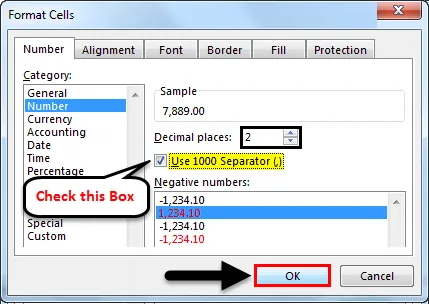
Після натискання кнопки «Стиль кома» ви побачите зміни у вартості продажів, де excel розділяє тисячі комою та додає два десяткових знаки наприкінці.
У першій комірці ви можете спостерігати, де 7889 стає 7 889, 00. Результат показаний нижче.
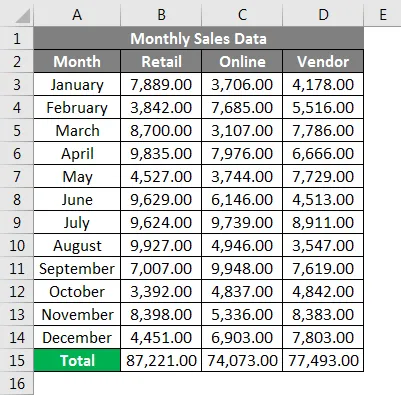
Стиль коми в Excel - приклад №2
У наведеному нижче прикладі я маю щомісячні дані про продажі компанії, які щомісяця містять номери продажів роздрібної торгівлі, в Інтернеті та постачальниках, в цих необроблених даних про продажі містяться як позитивні, так і негативні значення . Наразі зовнішній вигляд даних про продажі не застосовується до будь-якого формату чисел.
Отже, мені потрібно застосувати формат чисел у стилі коми до цих позитивних та негативних значень.
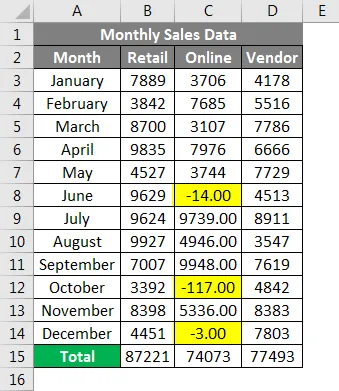
Для відображення чисел у форматі стилю кома в Excel:
- Виберіть клітинки, що містять числові значення продажів, для яких я хочу відображати числа у форматі номеру стилю кома. На вкладці «Головна» в групі «Число» ви можете обрати символ кома та натиснути на команду «Стиль коми».
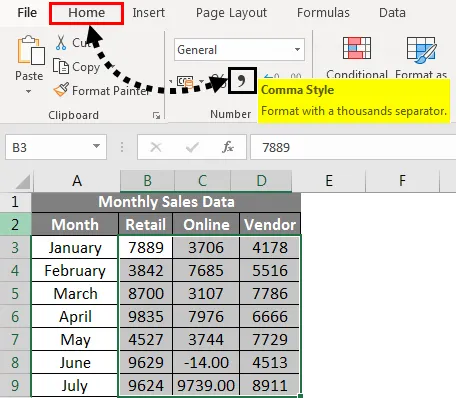
- Натиснувши кнопку Comma Style, ви побачите зміни у вартості продажів.
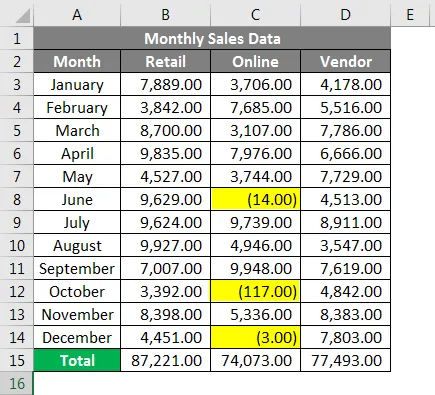
Якщо excel відокремлює тисячі комою і додає два десяткових знаки наприкінці, і він закриває негативні значення продажів у закритій дужці
Стиль коми в Excel - приклад №3
У наведеному нижче прикладі я маю дані про щомісячні продажі компанії, які щомісяця містять номери продажів роздрібної торгівлі, в Інтернеті та постачальниках, в цих необроблених даних про продажі вони містять як позитивні, так і нульові значення . Наразі зовнішній вигляд даних про продажі не застосовується до будь-якого формату чисел.
Отже, мені потрібно застосувати формат чисел у стилі кома до цих позитивних та нульових значень.
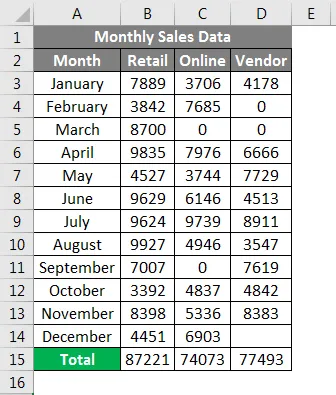
Для відображення чисел у форматі стилю кома в Excel:
- Виберіть клітинки, що містять числові значення продажів, для яких я хочу відображати числа у форматі номеру стилю кома. На вкладці « Головна » в групі «Число» ви можете обрати символ кома та натиснути на команду «Стиль коми».
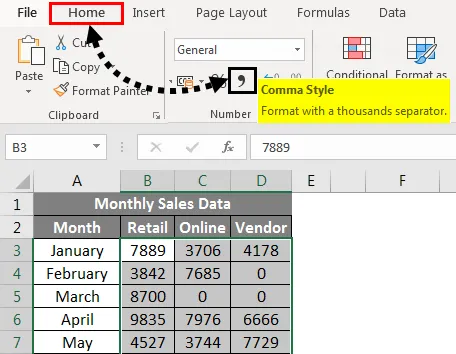
Після того, як ви натиснули кнопку Comma Style, ви побачите зміни у вартості продажів.
Де excel відокремлює тисячі комою та додає два десяткових знаки в кінці, а нульові значення представлені символом тире.
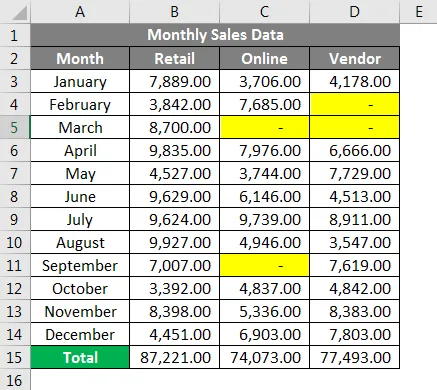
Що потрібно пам’ятати
- Номер стилю кома Опція Форматування у excel полегшує доступ до Ваших даних та читає їх, а також допомагає налаштувати дані продажів за галузевим стандартом.
- Окрім різних варіантів формату чисел у excel, ви можете створити власний власний формат чисел у Excel на основі вашого вибору.
Рекомендовані статті
Це був посібник із стилю Comma в Excel. Тут ми обговорили, як застосувати стиль Comma в Excel разом із практичними прикладами та шаблоном Excel, який можна завантажити. Ви також можете ознайомитися з іншими запропонованими нами статтями -
- Як змінити формат дати в Excel?
- Форматування даних в Excel
- Як об’єднати клітини в Excel?
- Як загортати текст в Excel?